利用U盘制作启动盘安装系统的详细流程(让你轻松掌握制作启动盘的步骤和技巧)
在现代数字化时代,操作系统的安装和更新已经变得越来越简便。而利用U盘制作启动盘安装系统是其中一种常见的方法。本文将详细介绍使用U盘制作启动盘的流程,帮助读者快速掌握这一技巧。
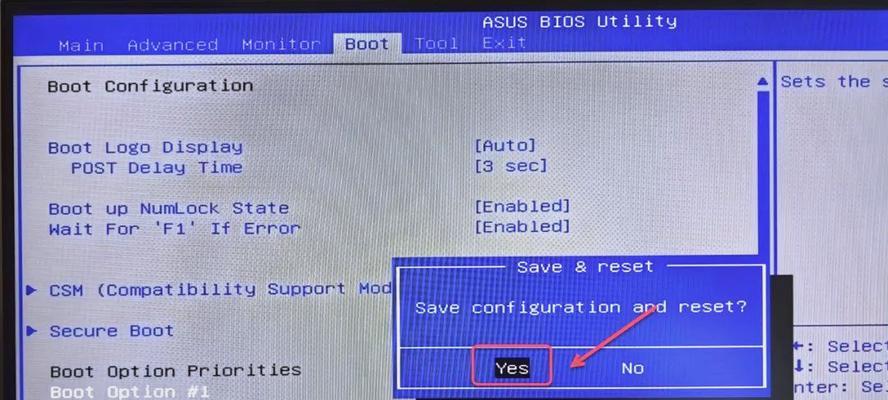
一:准备一个空白U盘
确保您拥有一个空白的U盘,容量最好大于4GB,并且没有重要数据。如果有数据,请提前备份。
二:下载操作系统镜像文件
访问官方网站或可靠的下载平台,下载与您所需安装的操作系统版本相对应的镜像文件。确保下载的文件是完整且未被篡改。

三:选择合适的制作工具
根据您使用的操作系统类型,选择合适的制作工具。常见的制作工具包括Rufus、Win32DiskImager等。确保选择的工具稳定可靠,并且与您的操作系统兼容。
四:插入U盘并打开制作工具
将准备好的U盘插入电脑,并打开您选择的制作工具。工具通常会自动检测到插入的U盘。
五:选择镜像文件和U盘
在制作工具中,选择刚才下载的操作系统镜像文件,并确保正确选择了要制作的U盘。
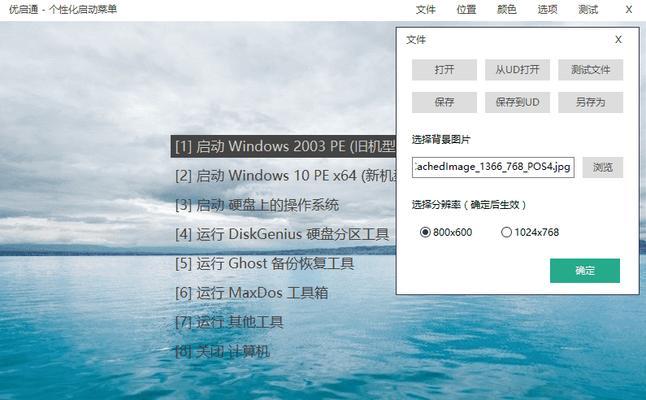
六:设置启动盘选项
根据您的个人需求,对启动盘选项进行设置。您可以选择是否格式化U盘、是否创建可引导分区以及选择文件系统类型等。
七:开始制作启动盘
确认所有设置后,点击开始或制作按钮,启动制作过程。这个过程可能需要一些时间,请耐心等待。
八:等待制作完成
制作过程中,请不要拔出U盘或关闭制作工具。等待制作过程完成后,工具会给出相应提示。
九:重启电脑并进入BIOS
将制作完成的U盘插入需要安装系统的电脑,并重启计算机。在开机过程中,按下指定的按键(通常是F2、F12或Delete键)进入BIOS设置。
十:设置启动顺序为U盘
在BIOS设置中,找到启动选项,并将U盘的启动顺序调整至第一位。保存设置并退出BIOS。
十一:重启电脑并安装系统
重启电脑后,它将从U盘启动,并自动进入操作系统的安装界面。按照提示完成操作系统的安装过程。
十二:移除U盘并重启电脑
操作系统安装完成后,将U盘从电脑中拔出,并重新启动计算机。此时,计算机将从硬盘启动,进入已安装的操作系统。
十三:验证系统安装
在操作系统启动后,验证您的新系统是否成功安装并正常运行。如果有异常情况,请及时检查并解决。
十四:存储U盘备用
安装完成后的U盘可作为备用启动盘,以备不时之需。请妥善保管好U盘,并存放在干燥、避免受热和碰撞的地方。
十五:享受全新系统的便利
通过以上步骤,您已成功利用U盘制作了一个启动盘,并安装了全新的操作系统。现在,您可以享受操作系统带来的便利和新特性了。
通过本文,我们详细介绍了利用U盘制作启动盘安装系统的流程。从准备U盘、下载镜像文件到使用制作工具、设置启动盘选项以及安装系统,每一步都得到了详细的讲解。希望本文对您掌握这一技巧有所帮助,并能顺利完成系统安装。
作者:游客本文地址:https://63n.cn/post/10564.html发布于 07-04
文章转载或复制请以超链接形式并注明出处63科技网
